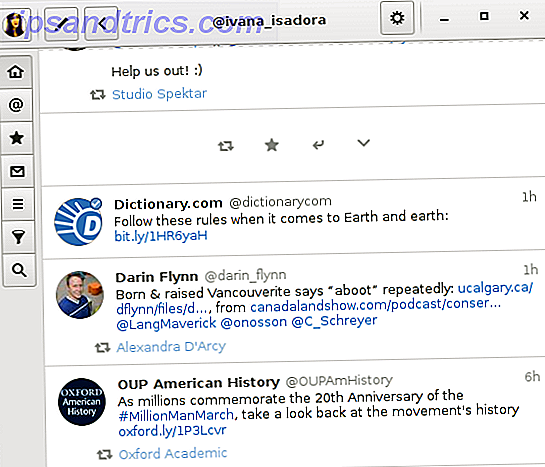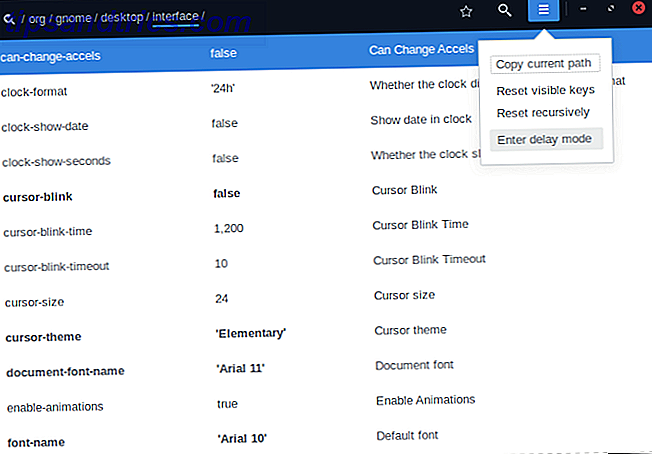Windows 8.1 est disponible depuis octobre 2013, sa première mise à jour majeure vient d'être publiée le 8 avril. À la lumière de la version, nous prenons la chance de suivre notre 7 d'origine Windows 8.1 Problèmes de mise à niveau et comment les résoudre 7 Windows 8.1 Problèmes de mise à niveau et comment les résoudre 7 Windows 8.1 Problèmes de mise à niveau et comment les résoudre Windows 8.1 est plus qu'un Service Pack. La mise à niveau significative de Windows 8.1 a été signalée à causer plusieurs problèmes pendant et après la mise à jour. Nous vous montrons comment réparer les plus communs. Lire plus d'article avec un autre regard sur certains problèmes et problèmes auxquels les utilisateurs ont été confrontés lors de l'utilisation du système d'exploitation phare de Microsoft.
Tuiles brutes d'applications natives sur l'écran de démarrage
La cause du problème est inconnue, mais plusieurs utilisateurs (y compris moi-même) ont signalé avoir des titres qui ne répondaient pas sur l'écran de démarrage après la mise à jour. Les 'tuiles mortes' sont les restes des anciennes applications natives qui n'ont pas été correctement supprimées après la mise à jour, telles que les anciens programmes de discussion, de caméra et de photo.
Pour résoudre le problème, vous devez activer les dossiers cachés dans le menu Affichage, puis accéder à Utilisateurs / Utilisateur / AppData / Local / Microsoft / Windows / Raccourcis d'application et supprimer les sous-dossiers les plus anciens. Une fois que vous avez fait cela, redémarrez votre ordinateur et les liens gênants devraient disparaître.
Comment résoudre les applications natives qui ne répondent pas Comment réparer les applications natives qui ne répondent pas après avoir mis à jour vers Windows 8.1 Comment réparer les applications natives qui ne répondent pas après avoir mis à jour vers Windows 8.1 Comment réparer les «titres morts» sur votre écran de démarrage 8.1? Nous vous avons couvert! En savoir plus, essayez de lire notre article sur la longueur des longs métrages récemment publié.
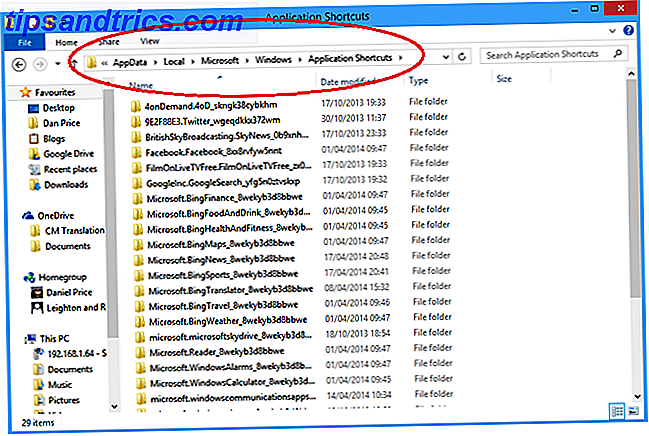
Connexion Internet brisée
Dans la section des commentaires de notre article original, plusieurs utilisateurs ont signalé qu'ils ne pouvaient pas accéder à Internet après la mise à jour. Parfois, vous avez pu accéder à Internet après plusieurs actualisations de votre ordinateur portable ou modem, alors que parfois vous avez dit que vous ne pouviez pas accéder à Internet après des heures d'essai. En fonction de vos commentaires, le problème ne semble pas spécifique au navigateur ni spécifique au modèle / à la marque, et donc, encore une fois, nous n'avons pas de cause.
Heureusement, cependant, nous avons une solution. Le crédit va à l'utilisateur de MakeUseOf Konstantin pour son commentaire, qui a semblé résoudre le problème pour beaucoup de gens. Konstantin suggère d'entrer dans le Panneau de configuration et d'ouvrir le «Centre Réseau et partage». Une fois là-bas, cliquez sur 'Modifier les paramètres de l'adaptateur', puis faites un clic droit sur votre réseau actif. Dans le menu qui apparaît, choisissez 'Propriétés', sélectionnez 'Internet Protocol Version 4', choisissez à nouveau 'Properties' et changez le serveur DNS préféré en 8.8.8.8 et le serveur DNS alternatif en 8.8.4.4. Cliquez sur OK pour fermer les fenêtres et votre Internet devrait fonctionner à nouveau.
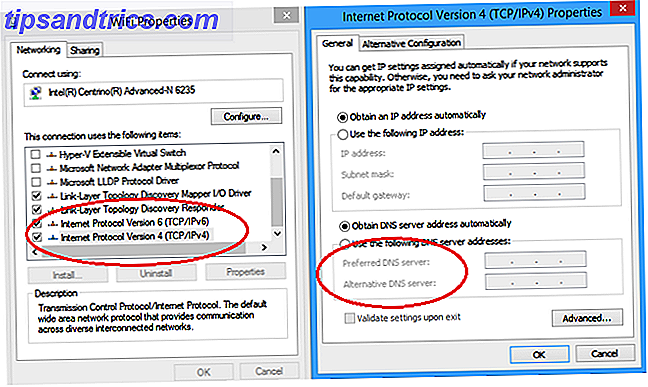
Affichage flou ou flou de certains programmes
Un autre problème fréquemment signalé après la mise à niveau était que certains programmes perdaient leurs bords nets, rendant les images et les polices floues et déformées. Si vous souffrez de ce problème, la première chose à vérifier est que la mise à jour n'a pas modifié vos paramètres d'affichage ou votre résolution.
En supposant que vous exécutez les paramètres d'affichage recommandés pour votre ordinateur, vous risquez de souffrir d'un problème de rendu de police plutôt que d'une erreur de résolution d'affichage. Le problème provient d'une nouvelle fonctionnalité dans la fenêtre 8.1 appelée DPI Scaling. Cette fonctionnalité permet aux utilisateurs d'appliquer un niveau de mise à l'échelle à tous leurs écrans connectés dans les paramètres de résolution d'écran. Par défaut, cette option est désactivée.
Pour activer l'option et par conséquent résoudre votre problème, vous devez cliquer avec le bouton droit sur le bureau et choisir "Résolution d'écran". Une fois la nouvelle fenêtre ouverte, cliquez sur «Rendre le texte et les autres éléments plus grands ou plus petits», puis cliquez sur la case à côté de «Permettez-moi de choisir un niveau d'échelle pour tous mes affichages». Redémarrez votre machine et le problème devrait être résolu.
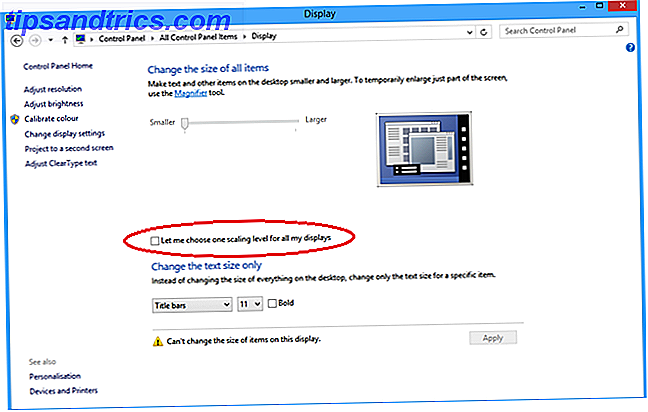
Svchost.exe utilise trop de puissance de traitement
L'un des processus Windows les plus courants, svchost.exe, a été signalé par les utilisateurs de Windows 8 et de Windows 8.1, car il consomme parfois de la puissance de traitement dont il n'a pas besoin. Cela rendra votre ordinateur progressivement plus lent jusqu'à ce qu'il finisse par tomber en panne.
Il y a deux causes communes à ce problème. Le plus répandu, et donc le plus probable, est le service Windows uPNP (Universal Plug-and-Play). Le service est conçu pour analyser continuellement votre réseau à la recherche de nouveaux périphériques plug-and-play, mais il est connu pour ne pas fonctionner correctement. Il analyse continuellement jusqu'à ce qu'il ne reste plus de ressources système. La solution est simple: dirigez-vous vers le «Centre Réseau et partage» de votre ordinateur, cliquez sur «Modifier les paramètres de partage avancés» et cochez la case «Désactiver la découverte du réseau».
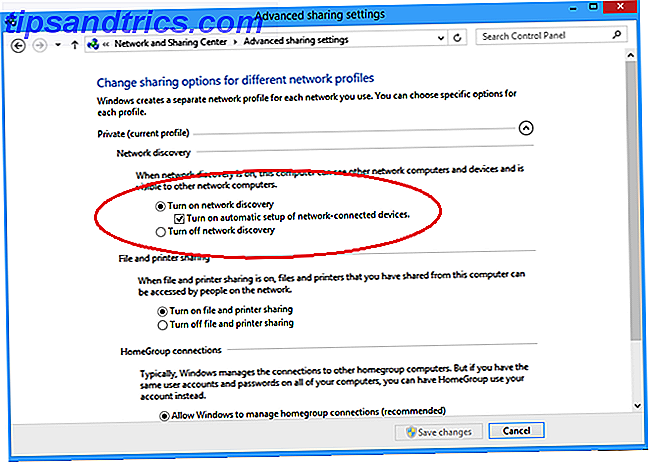
L'autre cause la plus fréquente est un logiciel malveillant. Encore une fois, la solution est assez simple, il suffit de télécharger un logiciel anti-virus gratuit comme Avast ou AVG et faire une analyse complète du système. Si vous ne savez pas quel logiciel choisir, lisez notre revue des dix meilleurs programmes anti-virus gratuits. Les 10 meilleurs programmes anti-virus gratuits Les 10 meilleurs programmes anti-virus gratuits Vous devez savoir maintenant: vous avez besoin d'une protection antivirus . Les ordinateurs Mac, Windows et Linux en ont tous besoin. Vous n'avez vraiment aucune excuse. Alors prenez l'un de ces dix et commencez à protéger votre ordinateur! Lire la suite .
Vous trouvez la barre de charme ennuyante
Windows 8 a été conçu pour les utilisateurs d'écrans tactiles. Bien que Windows 8.1 Update 1 réponde un peu aux préoccupations des utilisateurs de souris, plusieurs personnes affirment toujours que la barre des charmes est un obstacle. Cela est particulièrement vrai si vous jouez à un jeu ou utilisez un site Web qui vous oblige souvent à déplacer votre souris sur cette partie de l'écran.
Heureusement, la fonctionnalité est facile à désactiver. Ouvrez le Panneau de configuration de votre ordinateur, puis cliquez sur "Souris". Une fois la nouvelle fenêtre ouverte, vous devez cliquer sur l'onglet "Paramètres du périphérique", mettre en surbrillance la souris que vous utilisez, et choisissez "Paramètres". Une fois là, il suffit de décocher la case à côté de «Edge Swipe Right».
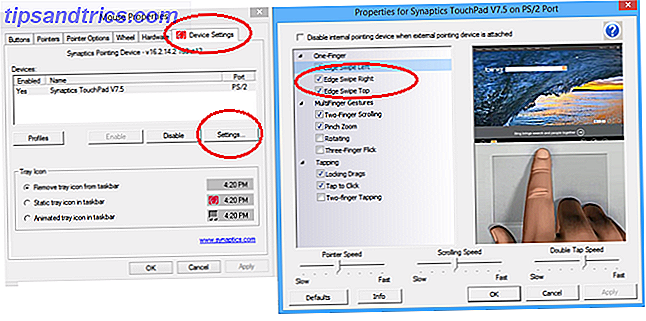
Compte administrateur désactivé
Le problème des comptes administrateur supprimés ou désactivés a affecté les personnes après la mise à jour, mais ce correctif fonctionnera également si vous avez accidentellement désactivé le compte lors d'une utilisation normale de l'ordinateur. Les symptômes peuvent être nombreux, de ne pas être en mesure de télécharger du contenu sur le Web pour ne pas être en mesure de lancer des programmes qui nécessitent des privilèges d'administrateur.
Il est important de rappeler que vous ne pouvez supprimer votre compte administrateur ordinaire que si vous avez un autre compte administrateur sur l'ordinateur. La plupart des utilisateurs n'auront pas besoin de deux comptes d'administrateur sur une même machine, donc une fois que vous avez suivi les instructions pour restaurer le compte d'origine, vous devez supprimer le doublon.
Pour restaurer le compte d'administrateur intégré, dirigez-vous d'abord vers l'écran de démarrage de votre ordinateur et tapez "cmd". Une fois que vous êtes présenté avec les résultats de la recherche, cliquez sur «cmd» et choisissez «Exécuter en tant qu'administrateur». Une nouvelle fenêtre s'ouvrira et vous devrez entrer la commande suivante: 'administrateur d'utilisateur net / actif: oui'. Appuyez sur Entrée et votre compte d'origine sera restauré.
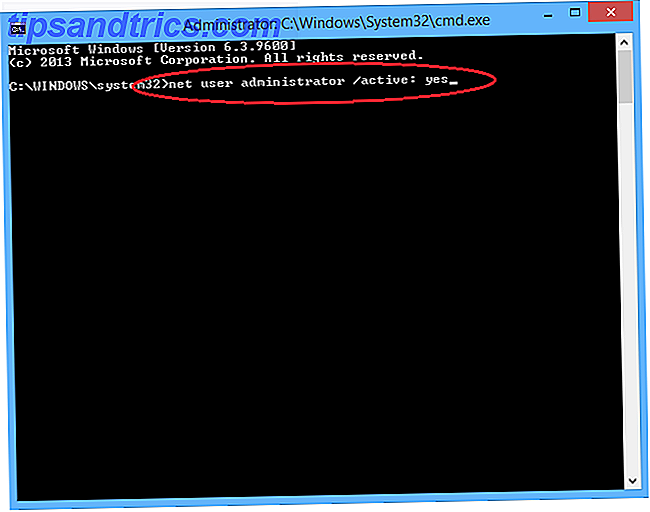
Vos bibliothèques de médias ont disparu
Après Windows 7 introduit les utilisateurs aux bibliothèques, ils sont rapidement devenus populaires, offrant un moyen facile d'assembler et d'organiser des dossiers multimédias à partir de divers endroits. Windows 8 a continué à les utiliser, mais dans Windows 8.1, ils ont soudainement disparu.
Les raisons pour lesquelles les bibliothèques ont été supprimées ne sont pas entièrement claires. Peut-être que Microsoft pensait qu'ils avaient dépassé leur but, peut-être qu'ils voulaient nettoyer l'écran de l'Explorateur de fichiers, ou peut-être qu'ils pensaient qu'ils n'étaient tout simplement pas utilisés de la manière dont ils étaient destinés.
Heureusement, si vous avez utilisé des bibliothèques et les avez trouvées comme un moyen efficace d'organiser vos médias, elles peuvent facilement être restaurées. Tout ce que vous avez à faire est d'ouvrir votre explorateur de fichiers, cliquez sur l'onglet «Affichage» en haut de l'écran, cliquez sur «Volet de navigation» et sélectionnez «Afficher les bibliothèques». Ils seront maintenant retournés à votre écran principal de l'Explorateur de fichiers, comme dans les éditions précédentes.
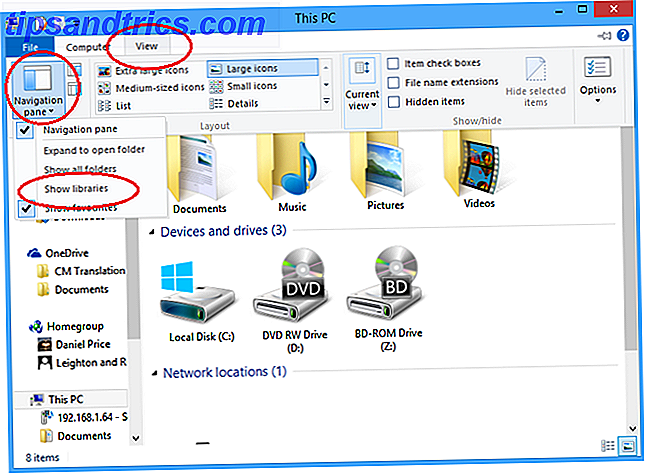
Précautions à prendre avant de procéder à la mise à niveau
Nous avons déjà publié un article offrant une analyse approfondie de certaines des précautions à prendre pour mettre à niveau en toute sécurité vers Windows 8.1 Comment mettre à niveau en toute sécurité vers Windows 8.1 Comment mettre à niveau en toute sécurité vers Windows 8.1 Les histoires d'horreur de Windows 8.1 est allé horriblement mal vous empêcher de vous améliorer? Si vous avez hâte d'essayer Windows 8.1, vous pouvez maintenant apprendre des leçons des autres et améliorer en toute sécurité! Lire la suite . Pour résumer, vous devez vous assurer que tous vos logiciels et matériels sont compatibles avec la mise à jour, effectuer des sauvegardes de toutes vos données importantes (certaines personnes ont signalé que la mise à jour a supprimé leurs fichiers personnels cachés), créer une image système rapidement utilisable. facilement restaurer votre machine si quelque chose ne va pas, et idéalement effectuer une installation propre plutôt que d'une mise à jour.
Plus de problèmes?
Quels autres problèmes avez-vous vécu? Avez-vous installé Windows 8.1 Update 1 avec succès? Windows 8 vous a-t-il conquis ou trouvez-vous encore une expérience utilisateur frustrante? Faites-nous savoir dans les commentaires ci-dessous.